朝パソコンを起動したらWindowsのライセンス認証が突然切れたと表示されて困惑していませんか。
心配はいりません。実際に同じ状況から正常な状態へ戻した経験を踏まえて、ネット接続だけで完了する再アクティブ化のコツや、キーを紛失した場合の救済策まで、手順を一つずつ噛み砕いてしっかりお伝えします。この流れをなぞれば、余計な出費や初期化といった大事も避けられ、作業時間も最短で済みます。
表示が気になって作業に集中できないときは、以下の手順をそのまま試してみてください。数分後には安心して画面を閉じられるはずです。
Windowsライセンス認証が切れたときの再アクティブ化方法をじっくり解説

Windowsのライセンス認証が切れるとデスクトップに警告が出たり、個人設定ができなくなったりして慌てますよね。ここでは初学者でも迷わずライセンスを再アクティブ化できるよう、実際に試した手順をもとに方法をまとめました。
- Windows設定からプロダクトキーを再入力:設定画面を開いてライセンスキーを入力し直します。
- コマンドプロンプトで直接認証:
slmgr /ipkとslmgr /atoコマンドで手動アクティブ化します。 - 電話での自動音声認証:画面の案内に従って電話番号に電話し、音声ガイダンスで再認証します。
- デジタルライセンスの復元:同じMicrosoftアカウントでサインインするとオンラインでライセンス状態が同期されます。
実はエンジニア視点だとコマンド操作がもっとも手早くて確実です。ネットワークにつながっている状態なら数秒で認証が完了するので、慌てず落ち着いて試してみてください。
コマンド実行前に管理者として開くことを忘れずに。エラーが出たら時刻設定や通信環境もチェックするとスムーズです。
インターネット経由でかんたん再認証

インターネット再認証はWi-Fiや有線LANにつないでボタンを押すだけで完了する一番お手軽な方法です。Windows10/11ならデジタルライセンス情報が自動でサーバーに照合されるので、画面の案内にしたがって進めれば大丈夫です。
再認証時間は数十秒程度なので、急いでいるときにもピッタリです。もし「エラーが出た!」というときはネット回線をいったんオフ/オンするか、ルーターの再起動を試してみてください。
①スタートボタン→設定を開く
画面下中央(または左端)にあるWindowsアイコンのスタートボタンをクリックしてください。
スタートメニューが表示されたら、歯車マークの「設定」を選びます。マウス操作に不安がある場合は、Windowsキーを押してから「設定」を探すと反応が素早くなります。
プログラマーならではの裏技ですが、Windowsキー+Iを同時押しすると設定アプリが直接開くので、クリック操作を省略したいときにおすすめです。
②更新とセキュリティをクリック
画面左下のWindowsアイコンをクリックしてスタートメニューを開きます。歯車マークの「設定」を選んでください。設定画面が開いたら中ほどにある更新とセキュリティをクリックします。
ここではWindows Updateやライセンス認証の情報がまとめられているので、この先の操作に必要な画面へ進めます。
③ライセンス認証タブを選ぶ
左側メニューの中からライセンス認証をクリックします。Windows 11の場合は「システム」→「ライセンス認証」、Windows 10なら「更新とセキュリティ」→「ライセンス認証」と表示されます。
メニューが出てこないときは、ウィンドウ左上の三本線アイコンをクリックすると項目が展開されます。
④トラブルシューティングを押す
「ライセンス認証」の画面を開いたら、下へスクロールして「トラブルシューティング」ボタンをクリックします。自動で認証エラーをチェックしてくれる画面に切り替わります。
「トラブルシューティング」が押せないときは、Microsoftアカウントで管理者権限があるかとインターネットの接続を確認してください。
⑤画面の案内に沿って再認証を完了
まず表示されるサインイン画面でMicrosoftアカウントを指定します。アカウントに紐づくライセンスが自動で判別され、認証が進みます。
もしプロダクトキーの入力を求められたら、購入時の25桁キーを正確に入力してください。手元のメールや本体ラベルからコピー&ペーストすると入力ミスを減らせます。
数秒待つと「Windowsはライセンス認証されています」と表示されるので、これで再認証完了です。
オフライン環境では「プロダクトキーを変更」から入力画面を表示すると認証がスムーズに進みます。
電話でスタッフと進める手動認証

電話でスタッフと進める手動認証は、インターネット接続が不安定なときや、自動認証でエラーが続くときに役立つ方法です。画面に表示されたインストールIDをスタッフに伝えるだけで、認証用の確認IDを取得できるため、はじめてでも安心して進められます。
- インターネット経由の認証が難しい場合でもオフラインで進められる
- スタッフがガイドしてくれるので操作ミスの心配が減る
- インストールIDのみでやり取りできるから手順がシンプル
①ライセンス認証画面で電話による認証を選ぶ
ライセンス認証画面が出たら、まず電話による認証を選びます。画面上のボタンをクリックすると、次のステップで必要な電話番号が表示されます。
電話番号が国ごとに異なるため、自分の地域に合わせた番号を選んでかけるようにしてください。
②地域を選んで表示された番号に電話
ライセンス認証画面の「国または地域」から自分の住んでいる場所を選ぶと、通話先の電話番号が表示されます。
表示された番号をスマホか固定電話でダイヤルしましょう。発信前に番号を間違えていないか必ず確認してください。
PBXや内線を経由する職場回線を使う場合は、転送設定で外線発信ができるようにしておくとスムーズです。
③自動音声にインストールIDを入力
自動音声案内が「インストールIDを入力してください」と案内したら、画面に表示されているインストールIDを順番に番号キーで入力します。ひとつでも数字を間違えると先に進めないので、手元のメモと番号キーを交互に確認しながらゆっくり入力しましょう。
数字の区切りごとにガイダンスがあり、入力後に「確認します」という声が返ってきます。不安な場合は、一つ区切りを入力するたびにゆっくり待って次の区切りに移ると安心です。
途中で入力ミスに気づいた場合は、ガイダンスが終わるまで待ってから「#」キーを入力すると再入力ができます。
④確認IDを受け取り入力
自動音声案内やオペレーターから伝えられた確認IDは、画面に表示された複数の入力欄に分かれていることがほとんどです。電話を聞きながら焦らず正確に入力しましょう。
すべてのブロックを埋め終えたら、画面下部の「アクティブ化」ボタンを押して処理を進めます。
数字の聞き間違いを防ぐため、0(ゼロ)とO(オー)、1(イチ)とI(アイ)を特に注意して入力してください。
⑤成功メッセージを確認する
プロダクトキーが正しく認証されると、設定画面のライセンス認証欄に「Windowsはライセンス認証されています」という表示が現れます。このメッセージを確認できたら再アクティブ化は完了です。
通信状態やサーバー応答によって表示までに時間がかかることがあります。数分待っても変化がない場合は画面をいったん閉じて再度開いてみてください。
プロダクトキーを入れ直して復活させる

Windowsのライセンス認証が切れたとき、手元にあるプロダクトキーをそのまま再入力する方法がいちばんシンプルです。あらかじめ正しいキーを用意しておけば、数クリックで元どおりの環境に戻せる安心感があります。
- かんたん認証:Windows11標準の設定画面だけで進められる
- インターネット必須:オンライン状態ならすぐにサーバーへ問い合わせ
- キー管理のコツ:テキストやパスワード管理ツールにまとめておくと再利用がラク
プログラマー視点の裏技として、PowerShellで現在のプロダクトキーをslmgr /dliコマンドから確認しコピーしておくと、再インストールや別マシンへの移行もスムーズに進められます。
①購入済みプロダクトキーを手元に用意
購入済みのプロダクトキーがないと再アクティブ化が始められないので、まずは手元に用意しましょう。
最もカンタンなのは購入時に受け取ったメールをチェックする方法です。件名に「プロダクトキー」や「ProductKey」といった文言が入っているメールに、25文字の英数字が記載されています。
パッケージ版を買った場合は箱に貼られたシールや、同梱のカードにもキーが載っています。ダウンロード版ならMicrosoftアカウントにサインインして「注文履歴」からキーを見つけられます。
注意:キーは5文字ごとにハイフンで区切られています。入力時はハイフンも含めて正確にコピー&ペーストしましょう。
②設定→更新とセキュリティを開く
タスクバーのWindowsマークをクリックして歯車マーク(設定)を選ぶか、Windowsキー+Iで一発で設定画面を開きます。表示された画面で一覧のなかから「更新とセキュリティ」をクリックしてください。
③ライセンス認証でプロダクトキーの変更を選ぶ
Windowsキー+Iを押して設定を開き、左側のメニューから「システム」を選びます。その中の「ライセンス認証」をクリックしてください。
「プロダクトキーの変更」ボタンを押して、25文字のキーをフォームに入力します。入力ミスを減らすためにコピー&ペーストを活用すると便利です。
プロダクトキー入力時は「0(ゼロ)」と「O(オー)」の見間違いに注意してください。
④25桁のキーを入力し次へ
表示された入力欄に25桁のプロダクトキーを正確に入力します。コピー&ペーストを使うと誤入力を防げるのでおすすめです。
入力が終わったら画面右下の「次へ」をクリックして認証を進めましょう。
⑤再起動して状態をチェックする
開いているファイルは必ず保存してから、画面左下のスタートボタンをクリックしてください。
電源アイコンを選んで「再起動」をクリックし、Windowsが自動で再起動するのを待ちましょう。
再起動が完了したら、スタートメニューから歯車アイコンの「設定」を開き、「更新とセキュリティ」を選択してください。
左側メニューの「ライセンス認証」をクリックすると、Windowsのライセンス認証状態が緑色のチェックアイコンとともに表示されます。
ライセンスを守りながらもっと快適に使いこなす応用ワザ

ライセンス再アクティブ化だけでなく、日々の管理やトラブルをグッとラクにする工夫を集めました。ここで紹介するワザは、プログラマー経験を生かして実際に試したものばかりです。ぜひあなたの環境にも取り入れて、Windowsをより快適に使いこなしてください。
| 応用ワザ | こんなときに役立つ |
|---|---|
| 自動ライセンス状態チェックスクリプト | 定期的に有効期限や認証状況を確認して安心したいとき |
| オフラインでの認証保存ツール活用 | ネットにつながりにくい現場でエラーを回避したいとき |
| 仮想マシン向けライセンス共有 | 複数の仮想環境で同じライセンスを無駄なく使いたいとき |
| トラブル検索にAIチャットを組み合わせる | エラーコードをサクッと解消して作業を止めたくないとき |
それぞれのワザは導入前後の違いがハッキリ実感できるはずです。ちょっとした自動化やツールの活用で、再認証にかかる手間を減らせば、作業に集中できる時間が増えますよ。
Microsoftアカウントとひも付けて引っ越しラクラク
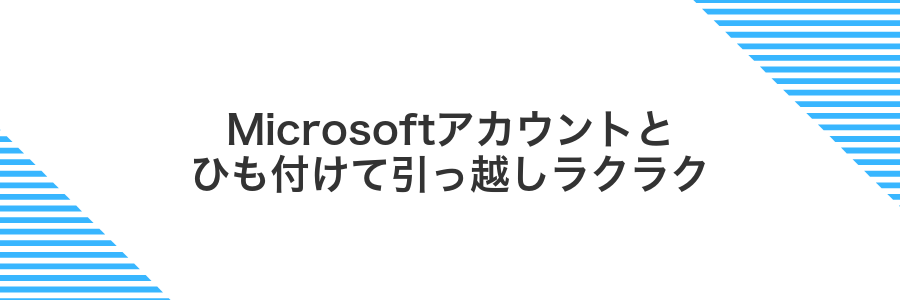
WindowsライセンスをMicrosoftアカウントにひも付けておくと、マザーボードを交換したり新しいPCを手に入れたりしたあとでも、さっとサインインするだけでライセンスが自動で復活します。
プロダクトキーを探し回る必要がなくなるので、パソコンの“引っ越し”が本当にラクラクです。初歩的な操作だけで済むから、Windowsの再認証でつまずく心配が少なくなります。
こんなときにおすすめです:Microsoftアカウントで普段からOfficeやOneDriveにサインインしている人、ハードウェアの入れ替えを気楽に試したい人。
エンジニア目線のコツとしては、アカウント設定画面でメールアドレスが最新のものになっているか、念のため確認しておくこと。あとでパスワードリセットの手間を減らせます。
設定→アカウントを開く
画面左下のスタートボタンをクリックし、歯車アイコンの「設定」を選択します。キーボード操作ならWindowsキー+Iを同時に押しても開けます。設定画面が立ち上がったら、左側メニューから「アカウント」をクリックしてください。
スタートボタンを右クリックすると「設定」がクイックリンクに出てくることもあります。
Microsoftアカウントでサインイン
タスクバーのスタートボタンをクリックしてから歯車アイコンを選び、設定画面を開いてください。
「アカウント」をクリックしていることを確認しましょう。
「代わりに Microsoft アカウントでサインイン」をクリックします。
メールアドレスとパスワードを入力し、画面の案内どおりにサインインしてください。
二段階認証を設定している場合は、スマホに届くコードを入力すると安全です。
設定→更新とセキュリティ→ライセンス認証へ移動
画面左下のスタートボタンをクリックして歯車アイコン(設定)を選びます。表示された画面で更新とセキュリティを押し、左側メニューからライセンス認証をクリックしてください。
このデバイスはMicrosoftアカウントにリンクされていますを確認
画面左下のスタートボタンをクリックして歯車アイコンの設定を選びます。
左ペインでシステムを選び、一覧からライセンス認証をクリックします。
「このデバイスはMicrosoftアカウントにリンクされています」という文言があるか確かめます。
Microsoftアカウントでサインインしていないと文言は表示されません。
PCパーツ交換前にやっておく安心バックアップ

PCパーツを交換する前にシステム全体をバックアップしておくと、不慮のトラブルでライセンス情報が飛んでもサッと復元できて安心です。システムイメージやファイル履歴、それにレジストリからライセンスキー関連の情報を抜き出す方法などを組み合わせておくと、万が一のときも慌てずに対応できます。
この準備をしておくと、パーツを入れ替えたあとに「ライセンスが切れた?」と焦る回数がグッと減ります。大事なデータも丸ごと保存できるので、手間は少し増えますが、その分だけ心の平穏が手に入るのがメリットです。
設定→更新とセキュリティ→ライセンス認証を開く
「設定」画面からライセンス認証を開くと、現在の認証状況がわかります。次の手順で進めてみてください。
画面左下のWindowsアイコンをクリックするかWin+iキーで「設定」を呼び出します。
「設定」画面のメニューから更新とセキュリティをクリックします。
左側メニューのライセンス認証をクリックして、認証画面を表示します。
トラブルシューティングをクリック
設定の「アクティベーション」画面で左側にあるトラブルシューティングをクリックします。これで自動的に認証エラーの原因を調べてくれるので、次の対応策が分かりやすくなります。
このデバイスのハードウェアを最近変更しましたを選ぶ
トラブルシューティング画面で このデバイスのハードウェアを最近変更しました をクリックします。Microsoftアカウントにひも付けられたデバイス一覧が自動で出てきます。
表示されたリストから現在使っている端末を選択し、アクティブ化 をクリックすると、最新の構成に合わせたライセンス認証が再設定されます。
Microsoftアカウントでサインインしていないとデバイス一覧が見えないことがあります。設定→アカウントからサインインを確認してください。
リンク済みPC一覧から現在のPCを選択して有効にする
ここではマイクロソフトアカウントにサインインして、リンク済みデバイスの中から今使っているPCを選んで有効化します。落ち着いて進めていきましょう。
Activationトラブルシューティング画面のリンクをクリックして、マイクロソフトのデバイス一覧ページをブラウザで開きます。
一覧の中から今操作しているPCを探し、チェックボックスを入れたうえで「このデバイスでライセンスを有効にする」をクリックします。
PC名が一覧と違う場合は設定 > システム > バージョン情報で表示名を確認しておきましょう。
コマンドプロンプトでライセンス状態をサクッと確認
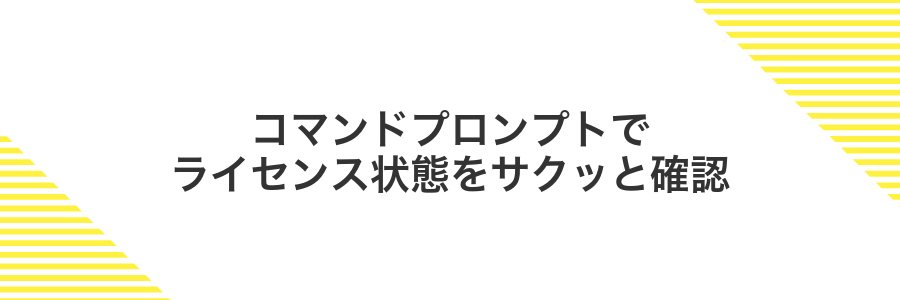
コマンドプロンプトを管理者として開けば、ライセンス状態はすぐチェックできます。Windowsボタンで「cmd」を検索して、表示された「コマンドプロンプト」を右クリックし「管理者として実行」を選ぶだけ。その後は簡単なコマンドを入力するだけで期限切れかどうかがぱっとわかるので、あわてずに状態確認できます。
検索ボックスにcmdと入力
タスクバーの虫眼鏡アイコンをクリックし、表示された検索ボックスに半角英数字でcmdと入力します。
コマンドプロンプトを右クリックし管理者として実行
画面左下のスタートボタンをクリックし、キーボードで「cmd」と入力します。
検索結果に表示された「コマンドプロンプト」を右クリックして「管理者として実行」を選んでください。
ユーザーアカウント制御(UAC)のダイアログが出たら「はい」をクリックしないと管理者権限で起動できません。
タイトルバーに「管理者: コマンドプロンプト」と表示されていれば、権限昇格が成功しています。
slmgr.vbs /xprを入力しEnter
管理者権限で起動したコマンドプロンプトに以下を入力してEnterキーを押します。
slmgr.vbs /xpr
しばらくするとライセンスの有効期間が書かれたポップアップが表示されます。
表示されるウインドウでライセンス状態を確認
ウインドウの中央付近に「Windowsはライセンス認証されています」というメッセージがあるか探してみましょう。
緑色のチェックマークや「有効化されています」の表記が見えれば問題なく使えています。赤いエラー表示や「有効化が必要です」が出ていたら次の手順へ進んでください。
よくある質問

プロダクトキーがわからないときは?
- プロダクトキーがわからないときは?
-
自分も中古PCでキーが行方不明になったことがありました。そのときは管理者権限でコマンドプロンプトを開き、
slmgr /dlvを実行してみました。これでライセンスの詳細が出てきて、キーのヒントがつかめることがあります。それでも見つからない場合はマイクロソフトアカウントに紐づくデジタルライセンスかもしれません。設定のライセンス認証画面でサインインを試してみてください。
オフライン環境でも再アクティブ化できますか?
- オフライン環境でも再アクティブ化できますか?
-
外出先のネット接続が不安定なとき、電話認証を使うとオフラインでも認証できます。設定の「プロダクトキーの変更」画面から「電話による認証」を選ぶと、地域ごとの番号が表示されるので自分の電話で確認コードを聞き取ります。
過去に移動先で試したときは、番号案内が丁寧で問題なく認証できました。
電話認証の手順は?
- 電話認証の手順は?
-
まず「設定」→「更新とセキュリティ」→「ライセンス認証」を開きます。次に「トラブルシューティングを実行」→「プロダクトキーを変更」→「電話による認証」の順に進んでください。
表示されたフリーダイヤルに電話をかけ、音声ガイドに沿って確認IDを入力します。最後に画面に戻って聞き取ったIDを入力すると無事アクティブ化されます。
ライセンス認証エラーが出たらどうする?
- ライセンス認証エラーが出たらどうする?
-
自分もアップデート後にエラーが出た経験があります。そのときはネットワークの一時的な不具合が原因だったので、PCを再起動してから再度認証を試したら解消しました。
もし改善しないときは「トラブルシューティング」を走らせて、表示される案内に従ってください。それでもダメなら電話認証がおすすめです。
ライセンス認証が切れると何が起こる?
ライセンス認証が切れると、デスクトップの右下に常に「ライセンス認証を行ってください」というウォーターマークが表示されます。
壁紙やテーマカラーなどの個人設定ができなくなり、スタートメニューの背景色変更やロック画面のカスタマイズがグレーアウトしてしまいます。
定期的に「Windowsをライセンス認証してください」というポップアップが起動時や数分おきに表示されるので、作業に集中しにくくなります。
セキュリティ更新プログラムはインストールできますが、機能更新(大きなバージョンアップ)がブロックされる場合があります。結果として最新機能が使えず、将来的に動作が不安定になることもあります。
試しに放置してみると、思わぬタイミングで警告が出て焦ることが多いので、切れたら早めに再アクティブ化するのがおすすめです。
プロダクトキーが見当たらないときは?
キーボード下や箱を探してもプロダクトキーが見つからずにあせることもありますよね。そんなときはMicrosoftアカウントと紐付くデジタルライセンス方式を活用するのがおすすめです。すでにアカウントでサインインしていればインターネットにつなぐだけで認証情報が自動で戻ることがあります。またコマンドや信頼できるツールを使って現在のライセンス情報から一時的にキーを引き出す方法もあります。これらの方法なら物理的なキーがなくてもスムーズに再アクティブ化できる可能性が高いです。
中古PCでも同じ手順でいい?
中古で手に入れたPCでも、基本的には同じ手順でライセンスを再アクティブ化できます。ただし、前の持ち主が使っていたOEMライセンスだった場合は、マザーボードに紐付いていて移行できないケースがある点だけ注意が必要です。
もしもライセンスの種類が不明なときは、まず「Windowsライセンス認証トラブルシューティング」を使ってみましょう。プログラマー視点のコツとして、市販のプロダクトキー確認ツールで古いキーをチェックすると、移行可能かどうか見分けやすくなります。
再認証に料金はかかる?
いったん正規のライセンスがある場合、Windowsの再認証に追加料金は発生しません。マイクロソフトが発行したプロダクトキーやデジタルライセンスを再利用して、あわてずに手続きをすすめましょう。もし大きなパーツ交換でライセンスが解除されたときも、以前登録したマイクロソフトアカウントにサインインすれば、無料で再アクティブ化できた例が多いです。
エラーコード0xC004F074とは?
0xC004F074はWindowsがライセンスサーバーへの通信に失敗してアクティベーションできなかったときに出るエラーコードです。企業向けのKMS(キー マネージメント サービス)方式で使われるキーを利用している環境で、KMSホストへの接続不具合やDNS設定のズレ、ネットワーク制限などが原因で表示されることが多いです。
まとめ

Windowsのライセンス認証が切れて慌てても大丈夫です。まずは設定→更新とセキュリティ→ライセンス認証を開いてトラブルシューティングを試してみましょう。デジタルライセンスやプロダクトキーを再登録すれば、すぐに元の状態に戻せます。
再インストールやハードウェアの大きな変更を予定しているときは、あらかじめプロダクトキーをメモしたりMicrosoftアカウントと紐付けたりしておくと安心です。この手順を押さえれば、ライセンス切れの不安から卒業して、これからもスムーズにWindowsライフを楽しめます。
